iPhone 更新恢复iOS26beta2时卡在恢复模式的4个解决方法
在 iOS 系统的持续迭代进程中,iOS 26 Beta2 版本的推出,部分 iPhone 用户在iOS 26 Beta 2系统的更新与恢复过程中,遇到设备卡在恢复模式的尴尬情况。
屏幕上始终显示连接 iTunes 的 图标,无法正常进入系统,这不仅影响正常使用,还会让人焦虑不安。
造成这种问题的原因复杂多样,可能是更新过程中网络中断、固件文件损坏,或是电脑端软件故障、数据线连接不稳定等。
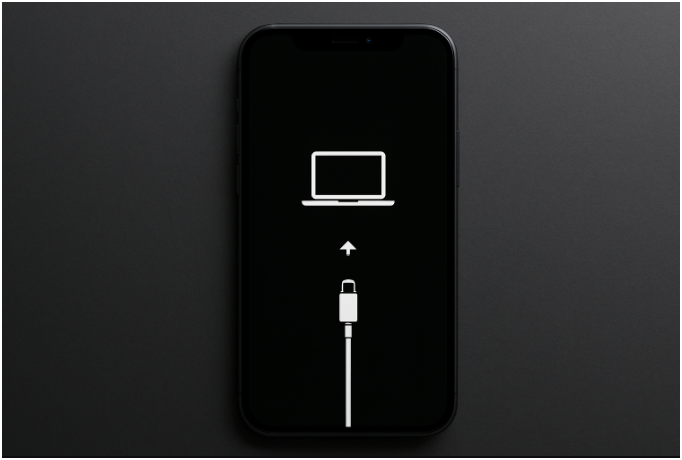
不过,只要掌握正确的修复方法,就能有效解决这一难题,以下将为你详细介绍3种解决方法。
一、强制退出恢复模式
当 iPhone 卡在恢复模式时,强制退出是首先可以尝试的简单方法。该操作能强制关闭设备当前异常运行程序,尝试重新正常启动系统。不同型号的 iPhone,强制退出恢复模式的操作有所不同:
iPhone 8 及更新机型:快速按下音量加键,再快速按下音量减键,然后长按侧边键,持续 10 秒左右,直至屏幕出现苹果 Logo,设备重新启动。这一系列操作能打破设备当前的卡死状态,促使系统重新初始化。
iPhone 7/7 Plus:同时长按音量减键和电源键,保持 10 秒以上,直到设备屏幕变黑后重新亮起苹果标志,即可退出恢复模式。
iPhone 6s 及更早机型:长按 Home 键和电源键,坚持 10 秒以上,当看到熟悉的苹果 logo 出现,意味着强制退出恢复模式成功。如果设备只是因临时性系统错误卡在恢复模式,通过这种方式大概率能解决问题。
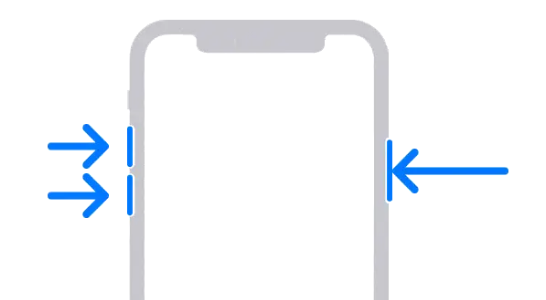
二、使用 iTunes/Finder 恢复设备
若强制退出恢复模式未能奏效,借助 iTunes(Mac 电脑使用 Finder)来恢复设备是有效的解决办法。不过,此操作会清除设备上的所有数据,所以在操作前,务必确保数据已完成备份。
具体步骤如下:
设备连接与软件打开:使用数据线将卡在恢复模式的 iPhone 连接到电脑,打开电脑上的 iTunes 或 Finder 软件。若软件无法识别设备,可尝试更换数据线、USB 接口,或重启电脑与 iTunes/Finder。
选择恢复设备:在 iTunes 或 Finder 中,找到连接的 iPhone 设备图标,点击进入设备摘要页面。此时会看到 “恢复 iPhone” 选项,点击该选项,软件会提示将删除设备上所有数据并进行恢复。
等待恢复完成:确认操作后,iTunes 或 Finder 会自动下载适配设备的 iOS 系统固件并开始恢复过程。这一过程耗时较长,具体取决于网络速度和固件大小。在此期间,要保持设备与电脑的稳定连接,切勿中断,以免造成更严重的问题。恢复完成后,设备将重新启动并进入初始设置界面。
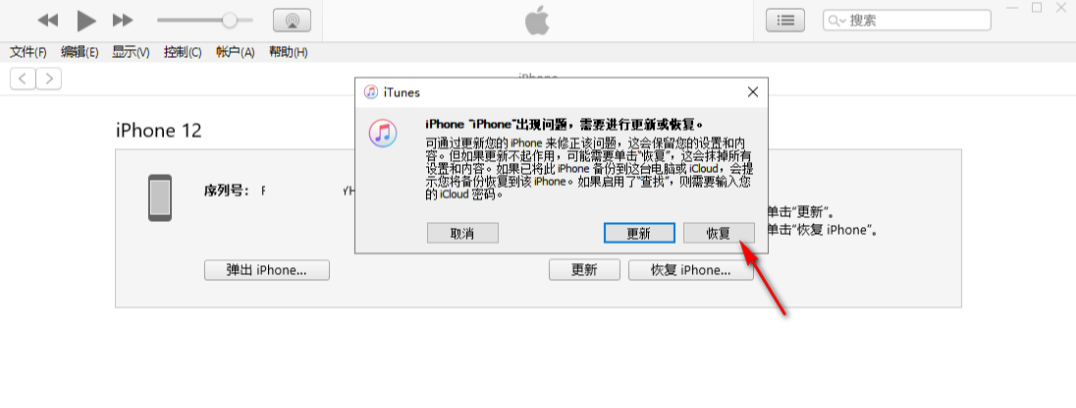
三、使用第三方工具退出恢复模式
我们还可以使用牛学长苹果手机修复工具的退出恢复模式功能来退出iphone的恢复模式。
操作步骤:打开牛学长苹果手机修复工具,然后将iphone连接上电脑,等软件识别iPhone后,点击“退出恢复模式”按钮,等待iPhone退出恢复模式即可。
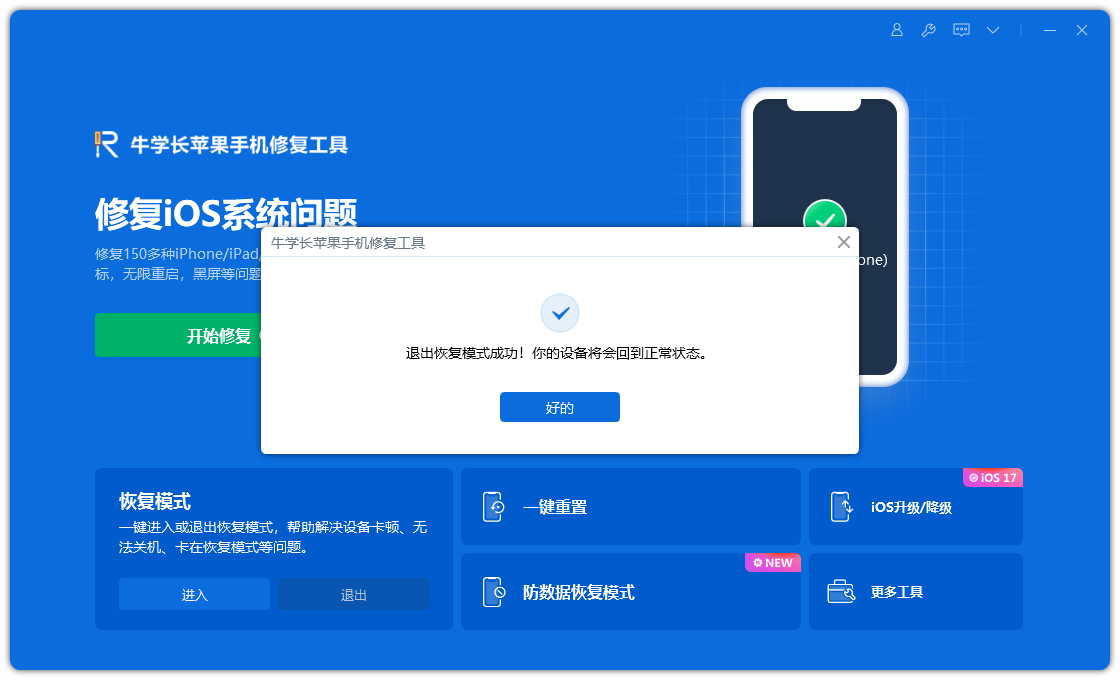
四、进行iOS系统修复
如果通过上面3种常规方法都无法退出恢复模式,我们还可以使用牛学长苹果手机修复工具的iOS系统修复功能进行系统修复,可修复卡在恢复模式、反复重启、卡在白苹果、黑屏等150+iOS系统问题,而且在“标准修复”模式下不会丢失设备数据。
具体操作步骤如下:
第1步:在电脑上下载并安装牛学长苹果手机修复工具,安装完成后打开软件,用数据线将 iPhone 连接到电脑,等待软件识别设备。
第2步:在软件界面中,选择 “iOS 系统修复” 功能,根据需求选择 “标准修复”(不丢失数据)或 “深度修复”(可能丢失数据,但能解决更复杂问题)。通常先尝试标准修复模式。
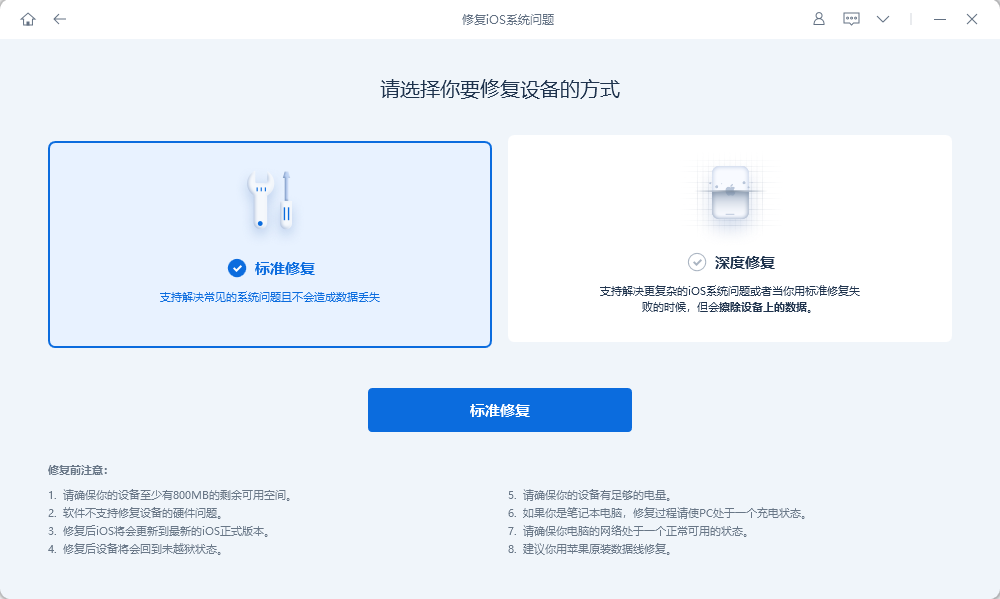
第3步:软件识别设备型号后,会自动匹配并提示下载对应的 iOS 系统固件。点击 “下载固件”,等待下载完成后,点击 “开始修复” 按钮。
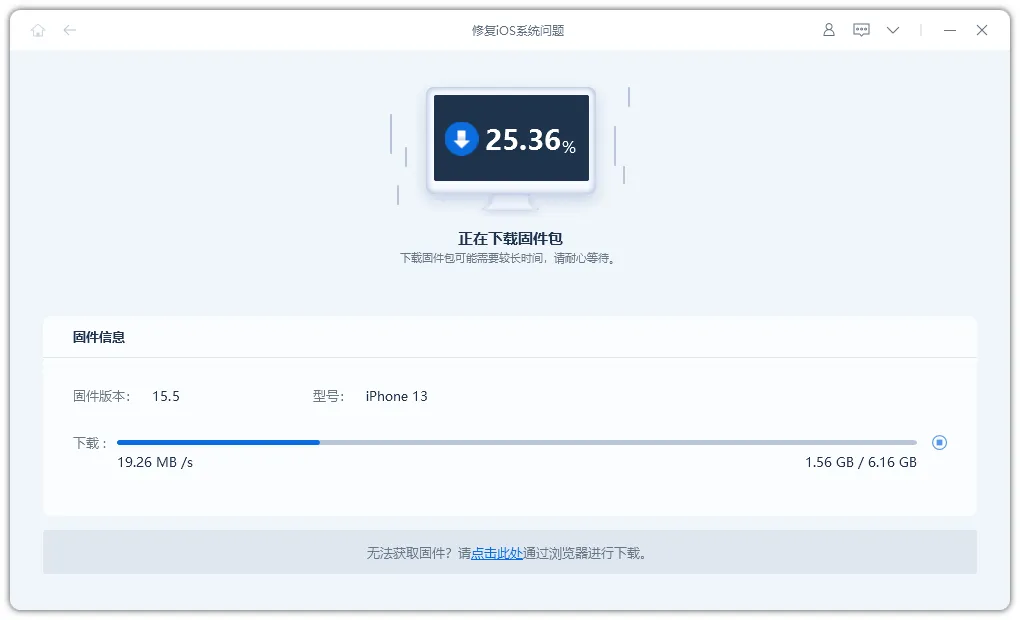
第4步:软件将依据固件对设备系统进行修复,整个过程大约持续 10 分钟,修复完成后,设备将正常启动。
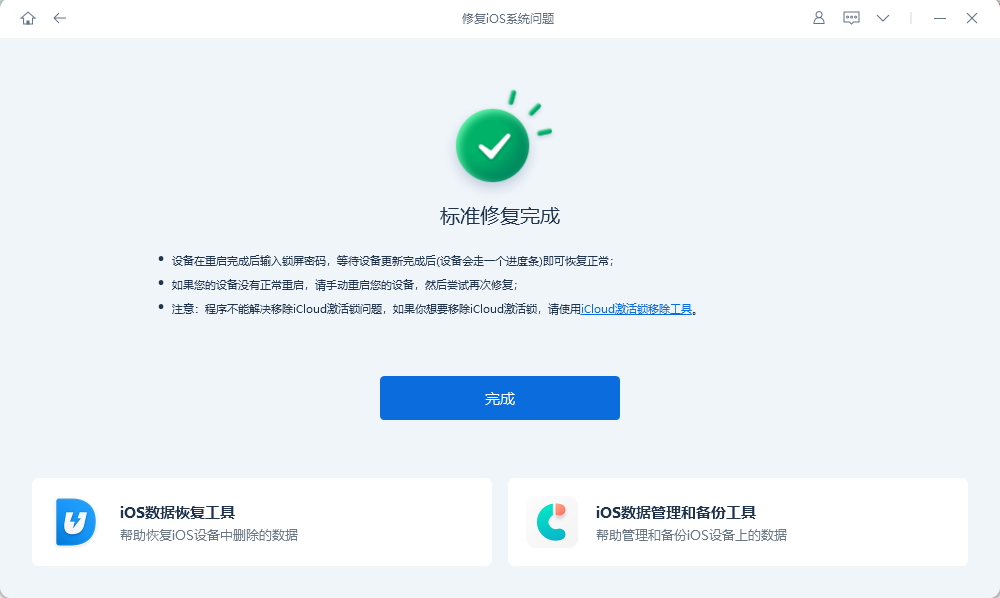
为避免在更新或恢复 iOS 系统时出现卡在恢复模式等问题,日常应养成定期备份数据的习惯,选择稳定的网络环境进行系统更新,并确保使用的数据线、电脑软件等正常可靠。掌握这些修复方法和预防措施,就能更从容地应对 iPhone 在系统更新或恢复过程中出现的各种状况。







